اسکریپت Layer Library در افتر افکت
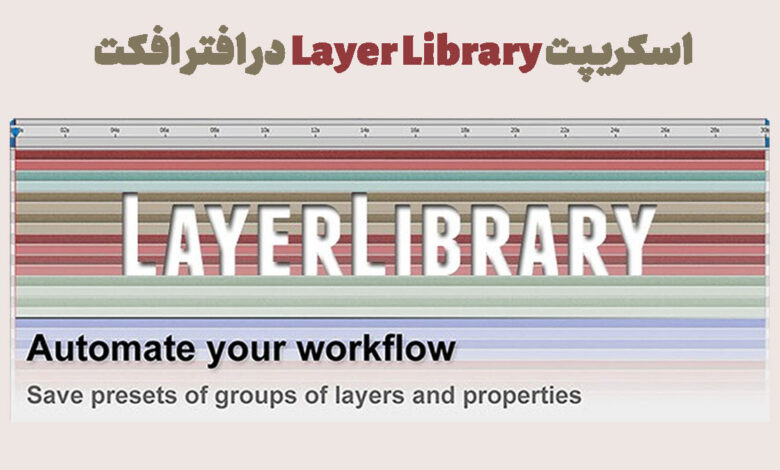
اگه موشن گرافیک کار میکنی، حتماً با پروژههای سنگین و تعداد زیادی لایه سر و کار داری.
افتر افکت ابزارهای خوبی برای مدیریت لایهها داره، اما بعضی وقتها این ابزارها کافی نیستن. اینجاست که اسکریپت Layer Library در افتر افکت به دادمون میرسه.
ویژگیهای کلیدی اسکریپت Layer Library در افتر افکت:
اسکریپت Layer Library در افتر افکت یکی از ابزارهای حرفهای برای مدیریت و سازماندهی لایهها تو افتر افکته. این اسکریپت امکاناتی داره که باعث افزایش سرعت کار، بهینهسازی تایملاین و کاهش خطاها تو پروژههای موشن گرافیک میشه. تو این بخش، مهمترین ویژگیهای Layer Library رو بررسی می کنیم.
🎨 رابط کاربری ساده و کاربردی:
یکی از نقاط قوت اسکریپت Layer Library در افتر افکت رابط کاربری ساده، جذاب و در عین حال حرفهایشه. این اسکریپت یه پنل اختصاصی تو افتر افکت ایجاد میکنه که تو میتونی به راحتی به اون دسترسی داشته باشی.
✅ طراحی مینیمال و کاربرپسند.
✅ امکان Drag & Drop برای اضافه کردن لایهها.
✅ قابلیت شخصیسازی محیط کار.
📁 ذخیره و بازیابی لایههای پرکاربرد:
تو پروژههای موشن گرافیک، معمولاً بعضی لایهها، افکتها و تنظیمات بارها و بارها تکرار میشن. با اسکریپت Layer Library در افتر افکت، میتونی لایههای پرکاربردت رو ذخیره کنی و تو هر پروژهای که نیاز داشتی، فقط با یه کلیک اون ها رو اضافه کنی.
📌 ویژگیهای ذخیرهسازی لایهها:
✅ امکان ذخیره لایههای انفرادی یا گروهی.
✅ بازیابی لایهها بدون تغییر تو تنظیمات.
✅ مدیریت سریع و حرفهای تایملاین.
🔍دستهبندی و سازماندهی حرفهای لایهها:
اسکریپت Layer Library در افتر افکت بهت این امکان رو میده که لایههات رو تو پوشههای مختلف دستهبندی کنی تا همیشه به راحتی بهشون دسترسی داشته باشی.
📂 چگونه میتونی لایهها رو بهتر مدیریت کنی؟
✅ ایجاد پوشههای اختصاصی برای هر نوع لایه (مثلاً متن، افکت، المان های گرافیکی و …).
✅ قابلیت جستجوی سریع بین لایهها.
✅ امکان اضافه کردن برچسب (Tag) به لایهها برای یافتن سریعتر اون ها.
⏳افزایش سرعت کار و بهرهوری:
استفاده از اسکریپت Layer Library در افتر افکت باعث کاهش زمان طراحی و افزایش بهرهوری میشه. با این اسکریپت دیگه نیازی نیست هر بار از اول تنظیمات یه لایه یا افکت خاص رو انجام بدی، فقط کافیه اون رو ذخیره و مجدداً استفاده کنی.
اگه تو زمینه آموزش استوری موشن فعالیت میکنی، حتماً میدونی که سرعت کار تو پروژههای تبلیغاتی کوتاه بسیار مهمه. با Layer Library میتونی المانهای پرکاربرد مثل متنها، افکتها، وکتورها و آیکونهای مورد علاقه ات رو ذخیره و سریعا استفاده کنی.
⏩ چرا این ویژگی مهمه؟
✅ مناسب برای موشن گرافیککاران حرفهای که پروژههای زیادی دارن.
✅کاهش زمان اتلافشده برای تنظیمات تکراری.
✅امکان استفاده از الگوهای آماده و سریع.
🔄سازگاری با بقیه ابزارها و پلاگینها:
اسکریپت Layer Library در افتر افکت بهخوبی با بقیه پلاگینهای محبوب افتر افکت سازگاره. این ویژگی باعث میشه که بتونی از این اسکریپت در کنار بقیه ابزارهای حرفهای استفاده کنی.
🔗 سازگاری با ابزارهای زیر:
✅ پلاگینهای Red Giant (مثل Universe و Magic Bullet).
✅ اسکریپتهای دیگه مثل Animation Composer و Motion Tools.
✅ نرمافزارهای Cinema 4D، Illustrator و Photoshop برای وارد کردن فایلها.
🎯امکان شخصیسازی و تنظیمات پیشرفته:
اگه دوست داری که محیط کاریت رو مطابق نیازهای شخصیت تنظیم کنی، اسکریپت Layer Library در افتر افکت این قابلیت رو بهت میده.
🔧 ویژگیهای شخصیسازی:
✅ تغییر تم و رنگ پنل برای تطبیق با محیط کاری.
✅ تعیین میانبرهای کیبورد برای دسترسی سریعتر.
✅ تنظیم محل ذخیرهسازی لایهها برای بهینهسازی فضای کاری.
🛠امکان Export و Share کردن لایهها:
یکی از ویژگیهای جالب اسکریپت Layer Library در افتر افکت، قابلیت اشتراکگذاری لایههای ذخیرهشده با بقیه طراحاست. اگه روی پروژههای تیمی کار میکنی، این ویژگی میتونه خیلی مفید باشه.
🔄 چجوری لایهها رو با بقیه به اشتراک بذاری؟
✅ ذخیرهسازی فایلهای لایه تو فرمتهای مخصوص.
✅ امکان ارسال فایلها به همکاران یا مشتریان.
✅ استفاده از لایههای آماده تو پروژههای مختلف.
⚖کم کردن حجم پروژه و بهینهسازی فایلها:
وقتی تو یه پروژه تعداد زیادی لایه و افکت وجود داشته باشه، احتمالاً حجم فایل نهایی زیاد میشه و افتر افکت ممکنه کند بشه. یکی از مزایای اسکریپت Layer Library در افتر افکت اینه که میتونه ساختار پروژه رو بهینه کنه و از افزایش بیرویه حجم پروژه جلوگیری کنه.
📉 چجوری این ویژگی کمک میکنه؟
✅ کاهش حجم فایلهای افتر افکت.
✅ بهینهسازی ساختار تایملاین و مدیریت لایهها.
✅ جلوگیری از کندی پردازش تو پروژههای سنگین.
نصب و راهاندازی اسکریپت Layer Library در افتر افکت:
برای اینکه بتونی از اسکریپت Layer Library در افتر افکت تو پروژههای موشن گرافیکت استفاده کنی، باید اون رو دانلود، نصب و فعالسازی کنی. تو این بخش، مراحل نصب رو گامبهگام توضیح میدیم تا بدون مشکل بتونی از این اسکریپت فوقالعاده استفاده کنی.
🔹دانلود اسکریپت Layer Library:
اول باید فایل Layer Library.jsxbin رو از یه منبع معتبر دریافت کنی. این اسکریپت معمولاً بهصورت پولی از وبسایتهایی مثل AEScripts یا Motion Design School قابل خریده.
✅ روشهای دانلود:
- خرید مستقیم از وبسایت رسمی سازنده.
- دریافت نسخه آزمایشی (دمو) برای تست عملکردش.
- دانلود از منابع مورداعتماد که اسکریپتهای افتر افکت رو به اشتراک میذارن.
- استفاده از لینکی که آخر همین متن برات گذاشتیم.
💡 نکته: همیشه از منابع قانونی استفاده کن تا از مشکلات امنیتی و ناسازگاری جلوگیری بشه.
🔹نصب اسکریپت تو افتر افکت:
پس از دانلود، باید فایل رو تو پوشه مناسب قرار بدی تا افتر افکت بتونه اون رو شناسایی کنه. مراحل زیر رو دنبال کن:
📁 مسیر نصب اسکریپت تو ویندوز:
C:\Program Files\Adobe\Adobe After Effects\Support Files\Scripts\ScriptUI Panels
📁 مسیر نصب اسکریپت تو مک:
Applications/Adobe After Effects/Scripts/ScriptUI Panels
✅ مراحل نصب:
- فایل Layer Library.jsxbin رو تو پوشه ScriptUI Panels کپی کن.
- افتر افکت رو ببند و دوباره باز کن تا تغییرات اعمال بشن.
💡 نکته: اگه پوشه ScriptUI Panels تو سیستمت نیست، اون رو بهصورت دستی بساز و بعد فایل اسکریپت رو توش قرار بده.
🔹فعالسازی اسکریپت Layer Library در افتر افکت:
بعد از نصب، باید اسکریپت رو تو محیط افتر افکت فعال کنی تا از امکاناتش استفاده کنی.
✅ مراحل فعالسازی:
- افتر افکت رو باز کن.
- به منوی Edit > Preferences > Scripting & Expressions برو.
- گزینه Allow Scripts to Write Files and Access Network رو تیک بزن.
- روی OK کلیک کن تا تنظیمات ذخیره بشه.
💡 نکته: این گزینه به اسکریپت اجازه میده که تنظیماتت رو ذخیره کنه و به درستی اجرا بشه.
🔹اجرای اسکریپت Layer Library در افتر افکت:
بعد از نصب و فعالسازی، حالا میتونی اسکریپت رو اجرا کنی.
✅ برای باز کردن پنل Layer Library:
- به منوی Window برو.
- تو لیست اسکریپتها، روی Layer Library.jsxbin کلیک کن.
- پنل اسکریپت کنار تایملاین افتر افکت باز میشه.
حالا میتونی از قابلیتهای این اسکریپت برای مدیریت لایهها و افزایش سرعت کار استفاده کنی.
🔹تنظیمات اولیه و آمادهسازی اسکریپت:
بعد از اجرا، بهتره چندتا تغییر کوچیک تو تنظیمات بدی تا کار با اسکریپت Layer Library در افتر افکت راحتتر بشه.
✅ تنظیمات پیشنهادی:
- ایجاد دستهبندیهای اختصاصی: اگه پروژههای مختلفی داری، بهتره برای هر نوع پروژه یه دستهبندی جداگونه تو Layer Library ایجاد کنی.
- ذخیره لایههای پرکاربرد: بعضی از لایهها مثل متنهای متحرک، ماسکها، یا افکتهای خاص رو ذخیره کن تا تو پروژههای بعدی به سرعت بهشون دسترسی داشته باشی.
- میانبرهای صفحهکلید: برای باز کردن اسکریپت سریعتر، یه میانبر اختصاصی از بخش Preferences > Keyboard Shortcuts تنظیم کن.
تکنیکهای پیشرفته اسکریپت Layer Library در افتر افکت:

حالا که با اسکریپت Layer Library در افتر افکت و ویژگیهای پایهای اون آشنا شدی، بیا ترفندها و تکنیکهای پیشرفتهای رو بررسی کنیم که میتونن سرعت کارت رو بالا ببرن و بهرهوریت رو بیشتر کنن.
🎯دستهبندی هوشمند لایهها برای مدیریت بهتر پروژهها:
یکی از قویترین قابلیتهای اسکریپت Layer Library در افتر افکت امکان دستهبندی و سازماندهی لایهها ست. اگه روی پروژههای بزرگ کار میکنی، میتونی لایههای مشابه رو تو گروههای جداگونه ذخیره کنی و به این ترتیب تو کمترین زمان بهشون دسترسی داشته باشی.
💡 ترفند حرفهای: هنگام ذخیره لایهها، از نامهای استاندارد و قابل فهم استفاده کن. مثلاً:
BG_Shapesبرای پسزمینهها.Text_Animationبرای متنهای متحرک.Logo_Elementsبرای المانهای مرتبط با لوگو.
🏎استفاده از کلیدهای میانبر برای افزایش سرعت کار:
اگه میخوای بیشترین بهره رو از اسکریپت Layer Library در افتر افکت ببری، باید میانبرهای صفحهکلید رو یاد بگیری. این کار بهت کمک میکنه بدون نیاز به کلیکهای اضافی، خیلی سریع لایهها رو ذخیره، جستجو و بازیابی کنی.
🔑 چند میانبر مفید:
- Ctrl + Shift + S → ذخیره لایه جدید تو Layer Library
- Ctrl + Shift + L → باز کردن پنل Layer Library
- Ctrl + Shift + 1, 2, 3 → دسترسی سریع به دستههای ذخیرهشده
📁ایجاد پکیجهای آماده از لایهها برای استفاده مجدد:
بعضی وقتا، تو چندتا لایه مرتبط به هم داری که همیشه تو پروژههات استفاده میشن. با Layer Library میتونی اون ها رو به عنوان یه مجموعه ذخیره کنی و هر زمان که لازم داشتی، فقط با یه کلیک، همه اون ها رو به پروژه اضافه کنی.
💡 نمونههایی از پکیجهای مفید:
- پکیج تایپوگرافی: شامل متنهای متحرک پرکاربرد.
- پکیج ترانزیشنها: شامل افکتهای انتقالی که مرتباً استفاده میکنی.
- پکیج المانهای گرافیکی: شامل آیکونها، وکتورها و بکگراندهای متحرک.
📌 چجوری یه پکیج بسازی؟
- همه لایههای موردنظر رو انتخاب کن.
- روی گزینه Save as Group کلیک کن.
- یه اسم مناسب برای پکیجت انتخاب کن.
- حالا هر وقت خواستی، فقط با یه کلیک کل پکیج رو به پروژه اضافه کن!
🔍جستجوی سریع و فیلتر کردن لایهها:
اگه تعداد زیادی لایه تو اسکریپت Layer Library در افتر افکت ذخیره کردی، ممکنه پیدا کردن یه لایه خاص زمانبر باشه. اما خوشبختانه این اسکریپت یه قابلیت جستجوی سریع و فیلتر کردن لایهها رو ارائه میده.
👀 چجوری از این قابلیت استفاده کنی؟
- تو قسمت بالای پنل Layer Library، اسم لایه موردنظرت رو تایپ کن.
- از فیلترهای آماده استفاده کن تا فقط یه نوع خاص از لایهها نمایش داده بشه(مثلاً فقط متنها یا فقط تصاویر).
- میتونی بر اساس تاریخ ذخیرهسازی، نوع لایه، یا دستهبندی فیلتر کنی.
🔄همگامسازی Layer Library بین چندتا پروژه:
اگه روی چندتا پروژه همزمان کار میکنی و میخوای از یه مجموعه لایهها تو همه پروژهها استفاده کنی، میتونی از قابلیت همگامسازی بین پروژهها تو Layer Library استفاده کنی.
🔗 روش انجام این کار:
- تو پنل Layer Library، گزینه Export Library رو انتخاب کن.
- فایل خروجی رو تو یه فولدر مشخص ذخیره کن.
-
تو پروژه جدید، گزینه Import Library رو انتخاب کن و فایل رو وارد کن.
اینجوری، نیازی به ذخیره و انتقال دستی لایهها نداری! 😍
🎬ادغام Layer Library با بقیه ابزارهای افتر افکت:
یکی از مزایای مهم اسکریپت Layer Library در افتر افکت، سازگاری بالا با بقیه ابزارهای افتر افکته. تو میتونی از Layer Library تو ترکیب با اسکریپتها و پلاگینهای دیگه استفاده کنی تا سرعت کارت رو چند برابر کنی.
💡 چند نمونه از ترکیبهای کاربردی:
- ترکیب با Motion Bro: برای دسترسی سریع به ترانزیشنها و افکتهای آماده.
- ترکیب با Duik: برای ذخیرهسازی کنترلهای ریگینگ و انیمیشنهای کاراکتر.
- ترکیب با Overlord: برای انتقال سریع لایهها از Illustrator به After Effects.
🎨استفاده از Layer Library تو پروژههای تیمی:
اگه تو یه تیم موشن گرافیک کار میکنی، میتونی Layer Library رو به اشتراک بذاری تا همه اعضای تیم به یه مجموعه لایههای یکسان دسترسی داشته باشن.
🔹 چجوری این کار رو انجام بدی؟
- لایههای موردنظر رو ذخیره کن.
- فایل کتابخانه رو روی یه فضای ابری (مانند Google Drive یا Dropbox) آپلود کن.
- همتیمیهات میتونن اون رو دانلود و تو پروژههاشون استفاده کنن.
اینجوری، همه افراد تیم از یه استاندارد یکسان استفاده می کنن و پروژهها یکپارچهتر می شن. 🤝
مشکلات رایج اسکریپت Layer Library در افتر افکت:

استفاده از اسکریپت Layer Library در افتر افکت معمولاً بدون مشکل انجام میشه، اما بعضی وقتا کاربرا با خطاها و مشکلاتی روبرو میشن که ممکنه باعث اختلال تو عملکرد اون بشه. در ادامه، مشکلات رایج و راهحلهای کاربردی برای رفع اون ها رو بررسی میکنیم.
❌اسکریپت تو افتر افکت اجرا نمیشه:
یکی از مشکلاتی که بعضی کاربرا بعد از نصب Layer Library باهاش روبهرو میشن اینه که اسکریپت تو منوی Window نمایش داده نمیشه یا اجرا نمیشه.
✅ راهحلها:
-
بررسی مسیر نصب: مطمئن شو که فایل اسکریپت تو مسیر درست قرار گرفته:
Adobe After Effects > Scripts > ScriptUI Panels
-
فعال کردن اجرای اسکریپتها تو افتر افکت:
-
به Edit > Preferences > Scripting & Expressions برو.
-
گزینه Allow Scripts to Write Files and Access Network رو فعال کن.
-
افتر افکت رو مجدد راهاندازی کن.
-
-
بررسی نسخه افتر افکت: اسکریپت Layer Library ممکنه با نسخههای قدیمی After Effects CC 2017 و پایینتر کار نکنه. بنابراین، اگه نسخه افتر افکتت قدیمیه، اون رو بهروز کن.
❌اسکریپت نمایش داده میشه اما کار نمیکنه:
بعضی وقتا، اسکریپت Layer Library در افتر افکت تو پنل Window > Extensions نمایش داده میشه، اما هیچ عملکردی نداره یا دکمههاش غیرفعالن.
✅ راهحلها:
-
بررسی فایلهای خراب: فایلهای اسکریپت Layer Library در افتر افکت رو مجدداً دانلود و جایگزین کن تا مطمئن بشی مشکلی تو فایلها وجود نداره.
-
بررسی تنظیمات مجوزها (Permissions):
-
روی فایل اسکریپت تو پوشه
Scriptsکلیک راست کن. -
به Properties > Security برو و مطمئن شو که همه کاربرا اجازه اجرای فایل رو دارن.
-
-
افتر افکت رو با دسترسی ادمین اجرا کن:
-
روی آیکون افتر افکت کلیک راست کن.
-
گزینه Run as Administrator رو انتخاب کن.
-
❌لایههای ذخیرهشده نمایش داده نمیشن:
اگه لایههایی که تو اسکریپت Layer Library در افتر افکت ذخیره کردی بعد از بستن و باز کردن مجدد افتر افکت نمایش داده نمیشن، ممکنه مشکل تو ذخیرهسازی دادههای اسکریپت وجود داشته باشه.
✅ راهحلها:
- بررسی مسیر ذخیرهسازی: بعضی وقتا، پوشهای که اسکریپت دادههاش رو تو اون ذخیره میکنه، دسترسیهای لازم رو نداره. بهتره مسیر ذخیرهسازی رو به یه درایو دیگه تغییر بدی.
- بررسی فضای خالی هارد دیسک: اگه فضای ذخیرهسازی پر باشه، لایههای جدید ذخیره نمیشن.
- استفاده از نسخه جدید: نسخههای قدیمی اسکریپت Layer Library در افتر افکت ممکنه باگ داشته باشن، بهتره همیشه آخرین نسخه رو نصب کنی.
❌کند شدن افتر افکت هنگام استفاده از Layer Library:
بعضی از کاربرا گزارش دادن که پس از نصب Layer Library، افتر افکت کند میشه یا هنگ (Lag) میکنه.
✅ راهحلها:
-
پاک کردن لایههای غیرضروری: اگه تعداد زیادی لایه تو اسکریپت Layer Library در افتر افکت ذخیره کردی، ممکنه باعث کندی بشه.
-
حذف کش افتر افکت:
-
به Edit > Purge > All Memory & Disk Cache برو.
-
فایلهای کش رو پاک کن تا عملکرد نرمافزار بهتر بشه.
-
-
افزایش رم اختصاصی برای افتر افکت:
-
به Preferences > Memory برو.
-
مقدار RAM اختصاص داده شده رو زیاد کن.
-
-
بستن برنامههای پسزمینه: برنامههای اضافی که CPU و RAM سیستم رو اشغال میکنن ببند.
❌خطای “Can’t Load Script” هنگام اجرای Layer Library:
این خطا رو معمولاً وقتی میده که نسخه اسکریپت با نسخه افتر افکت ناسازگار باشه یا فایل اسکریپت خراب شده باشه.
✅ راهحلها:
-
بررسی نسخه اسکریپت و افتر افکت:
-
مطمئن شو که از نسخه سازگار با افتر افکت استفاده میکنی.
-
اگه نسخه ات قدیمیه، به آخرین نسخه بهروز کن.
-
-
حذف و نصب مجدد اسکریپت:
-
به مسیر
Scriptsبرو و فایل Layer Library رو حذف کن. -
اسکریپت رو مجدداً دانلود کن و نصب کن.
-
-
ریست کردن تنظیمات افتر افکت:
-
هنگام اجرای افتر افکت، کلیدهای
Ctrl + Alt + Shift(تو ویندوز) یاCmd + Option + Shift(تو مک) رو نگه دار. -
گزینه Reset Preferences رو تأیید کن.
-
❌مشکل تو تعامل Layer Library با بقیه پلاگینها:
بعضی وقتا ممکنه اسکریپت Layer Library در افتر افکت با بعضی پلاگینهای دیگه مثلElement 3D، Particular یا Duik تداخل داشته باشه.
✅ راهحلها:
-
پلاگینهای ناسازگار رو غیرفعال کن:
-
به Edit > Preferences > General برو.
-
گزینه Allow Scripts to Write Files and Access Network رو غیرفعال و دوباره فعال کن.
-
-
بهروز کردن پلاگینهای دیگه:
-
نسخههای جدیدتر پلاگینهایی که استفاده میکنی رو نصب کن.
-
اگه مشکل همچنان وجود داره، پلاگینهای مشکوک رو یکییکی غیرفعال کن و بررسی کن که مشکل برطرف میشه یا نه.
-
❌عدم ذخیره تنظیمات شخصیسازی شده تو Layer Library:
اگه تغییراتی که تو تنظیمات اسکریپت ایجاد میکنی ذخیره نمیشن، ممکنه به دلیل عدم دسترسی به فایلهای تنظیمات باشه.
✅ راهحلها:
-
بررسی سطح دسترسیها: پوشه
Scriptsرو بررسی کن و مطمئن شو که دسترسی Read & Write داری. -
اجرای افتر افکت با دسترسی Administrator: بعضی وقتا، اجرای افتر افکت با دسترسی مدیریت (Admin) میتونه مشکل رو حل کنه.
-
استفاده از نسخه جدید اسکریپت: تو بعضی نسخههای قدیمی، مشکل ذخیره تنظیمات وجود داره که تو آپدیتهای جدید برطرف شده.
سخن پایانی:
اگه به دنبال سرعت بیشتر، مدیریت بهتر، و سازماندهی حرفهایتر لایهها تو افتر افکت هستی، قطعاً Layer Library یکی از بهترین ابزارها برای توه. با اسکریپت Layer Library در افتر افکت میتونی بهرهوریت رو بالا ببری و از کار با افتر افکت بیشتر لذت ببری.
همچنین اگه در کنار افتر افکت، آموزش سینما فوردی هم کار میبینی، میتونی از Layer Library برای مدیریت خروجیهای 3D ایت استفاده کنی.
امیدواریم از توضیحات درباره اسکریپت Layer Library در افتر افکت اطلاعات کافی به دست اورده باشین. اگه سوالی داشتین همین پایین از ما بپرسین. اگه هم میخواین توی حرفه موشن گرافیک متخصص بشین ولی نمیدونین از کجا شروع کنین، موشن گورو بهتون کمک میکنه تا موشن گرافیک رو سریع و تخصصی یاد بگیرین. فقط کافیه به قسمت محصولات آموزشی سایت برین، اونجا کلی ویدیو آموزش موشن گرافیک داریم که آموزش های فوق العاده عالی و کاربردی هستن. پس منتظر چی هستین همین الان شروع کنین!
اگه هم برای کسب و کارتون نیاز به یه ویدیو موشن گرافیک قوی دارین، همین امروز سفارش موشن گرافیک ات رو ثبت کنین.
دانلود اسکریپت Layer Library برای افترافکت
56.7 کیلوبایت
Win




